DOI:
https://doi.org/10.14483/22484728.4396Publicado:
2013-09-01Número:
Vol. 7 Núm. 1 (2013)Sección:
Visión de CasoSistema de monitoreo centralizado de la red sismológica nacional de colombia
Central monitoring system within the colombian national seismological network
Palabras clave:
Monitoring, National Seismological Network of Colombia (RSNC), Java, MySQL, SNMP v1, Modbus (en).Palabras clave:
Monitoreo, Red Sismológica Nacional de Colombia (RSNC), Java, MySQL, SNMP v1, Modbus. (es).Descargas
Referencias
Ingeominas. Red Sismológica Nacional. [En línea] disponible en http://seisan. ingeominas.gov.co/RSNC
Ditec. Tutorial y descripción técnica de TCP/IP. [En línea] disponible en http://ditec.um.es/laso/docs/tuttcpip/3376c414.html [Consulta: 2010-06-21]
The TCP/IP guide, [En línea] disponible en http://www.tcpipguide.com/free [Consulta: 2010-08-20]
ModBus, [En línea] disponible en http://www.modbus.org/specs.php [Consulta: 2010-09-18]
Oracle and/or its affiliates (1997-2010). “MySQL 5.0 Reference Manual”, pp. 5-8.
Cómo citar
APA
ACM
ACS
ABNT
Chicago
Harvard
IEEE
MLA
Turabian
Vancouver
Descargar cita
VISIÓN DE CASO
Visión Electrónica, 2013-06-03 Volumen:7, Año:1 pág: 87–102
SISTEMA DE MONITOREO CENTRALIZADO DE LA RED SISMOLÓGICA NACIONAL DE COLOMBIA
CENTRAL MONITORING SYSTEM WITHIN THE COLOMBIAN NATIONAL SEISMOLOGICAL NETWORK
Fecha de envío: mayo de 2011
Fecha de recepción: julio de 2011
Fecha de aceptación: agosto de 2012
Juan C. Lizcano
Tecnólogo Electrónico, Universidad Distrital Francisco José de Caldas (Colombia). Lugar de trabajo Ingeo minas (Colombia). ares.caronte@hotmail.com
Juan C. Amézquita
Tecnólogo Electrónico, Universidad Distrital Francisco José de Caldas (Colombia). Lugar de trabajo Ingeo minas (Colombia). amezquita_juanca@hotmail.com
Hermes J. Eslava
Este documento presenta los elementos y las características más importantes del sistema de monitoreo centralizado que se desarrolló para el bloque de energía de las estaciones remotas de la Red Sismológica Nacional de Colombia (RSNC), con el fin de tener una mayor gestión sobre las estaciones remotas. Básicamente el bloque está compuesto por un sistema de energía DC APS3, que utiliza el protocolo SNMP v1, y un arreglo de paneles solares que tiene un controlador solar Morninigstar TS-60, el cual utiliza el protocolo de comunicación Modbus. Esta aplicación se realizó utilizando los lenguajes de código libre Java y MySQL.
Palabras claveMonitoreo, Red Sismológica Nacional de Colombia (RSNC), Java, MySQL, SNMP v1, Modbus.
Abstract
This document presents the elements and the most important features of a centralized monitoring system that is intended for operation with the power block associated to remote stations belonging to the National Seismological Network of Colombia (NSNC). The main purpose is to achieve better management on remote stations. The Block basically consists of an APS3 DC power system that uses the SNMP v1 and a solar array that has a solar controller (MORNINIGSTAR TS-60), which uses the Modbus communication protocol. The code for the proposed application was written using open source languages Java and MySQL.
Key WordsMonitoring, National Seismological Network of Colombia (RSNC), Java, MySQL, SNMP v1, Modbus
Introducción
La Red Sismológica Nacional de Colombia (RSNC) en su bloque de energía cuenta con un sistema de descarga de energía Eaton y con un arreglo de paneles solares controlado por un regulador solar TS-60 Morningstar. Partiendo de la necesidad de monitorear ambos equipos se realizó una aplicación en Java, la cual implementa una base de datos en MySQL; este aplicativo permite la gestión remota y centralizada de dichos equipos. De acuerdo con lo anterior, el siguiente artículo expone conceptos referentes a los protocolos SNMP y Modbus sobre IP, presenta una descripción del protocolo de comunicación que maneja cada equipo y, por último, muestra el funcionamiento de la herramienta con su respectiva interfaz gráfica.
1. Descripción de la Red Sismológica Nacional de Colombia
La RSNC hace parte del Sistema Nacional para la Atención y Prevención de Desastres (SNPAD) y se encarga de dar una alerta temprana sobre las características de los fenómenos sísmicos ocurridos en el territorio Nacional. La figura 1 ilustra la distribución de las estaciones remotas (RES) a nivel nacional que proporcionan una buena cobertura de la actividad sísmica en el país [1].
Figura 1. Distribución de estaciones RSNC
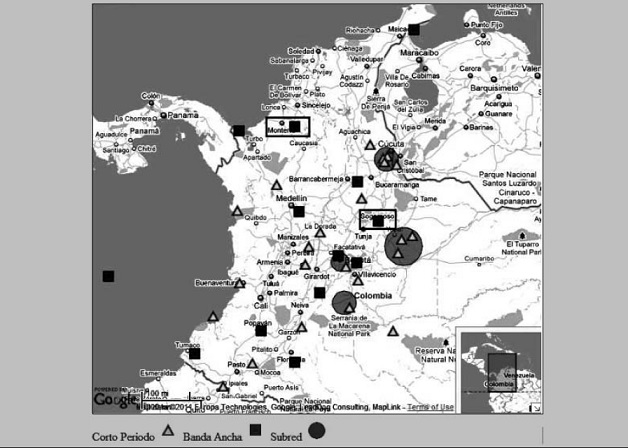
Fuente: http://seisan.ingeominas.gov.co/RSNC/index.php?option=com_wrapper&view=wrapper&Itemid=63
Las señales sísmicas adquiridas por los sismómetros en las estaciones remotas son transmitidas en banda C hacia el satélite Intelsat VI, el cual se encarga de repotencializarlas y reenviarlas a la estación maestra ubicada en las instalaciones del Servicio Geológico Colombiano en Bogotá, donde se demodula en forma individual cada stream de datos correspondiente a cada estación como lo ilustra la figura 2.
Figura 2. Comunicaciones RSNC
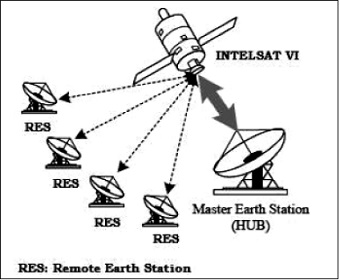
Fuente: http://seisan.ingeominas.gov.co/RSNC/index. php/red-de-estaciones/caractaristicas
Estos datos son enrutados al sistema de adquisición Seislog, el cual reconoce y codifica la información.
1. 1.1 Funcionamiento estación remota
En la figura 3 se muestra de qué elementos están compuestas la mayoría de las estaciones remotas. El bloque de energía cuenta con dos sistemas de carga de baterías, por medio de energía comercial y energía solar; también se cuenta con un inversor, el cual convierte los 24 Vdc que entrega el arreglo de baterías a 120 Vac, con los cuales se energizan los bloques de adquisición sismológica y de comunicaciones.
Figura 3. Diagrama elementos estación remota

Fuente: elaboración propia.
Las estaciones cuentan con un sensor que captura las señales sísmicas y las envía a un digitalizador. Tanto el sistema APS3, el regulador solar y el digitalizador, poseen interfaces de comunicación que manejan el protocolo IP y envían la información al módem satelital CDM-570L, el cual utiliza la técnica de modulación QPSK y envía la información obtenida en banda L a la antena emisora. Después, esta información se transmite en banda C al satélite Intelsat VI.
1.2 Descripción bloque de energía
El sistema de energía de las estaciones remotas consta de un banco de baterías de 24 Vdc nominal conformado por 12 celdas de baterías de 2 Vdc cada una, conectadas en serie y capacidad de 600 Ah. El cargador de baterías utiliza un sistema APS3 que cuenta con cuatro módulos rectificadores APR24 y una tarjeta de supervisión SM45 con una interfaz de comunicación que maneja el protocolo SNMP; no obstante, la carga también puede realizarse mediante un arreglo de paneles solares implementado conjuntamente con un regulador Tristar Morningstar de 60 A, cuya interfaz de comunicación maneja el protocolo de comunicación Modbus sobre IP. En el momento de un corte de energía comercial en la estación entrará en operación el banco de baterías, cuya autonomía en condiciones óptimas es de 48 a 72 horas. El consumo de corriente de una estación oscila entre 5 a 7 A, y un consumo aproximado de 150 W.
2. Conceptos
2.1 Base de información de administración (MIB)
Es una colección de información que está organizada jerárquicamente. Las MIB son accedidas usando un protocolo de administración de red, como por ejemplo, SNMP. Un objeto administrado (algunas veces llamado objeto MIB, objeto, o MIB) es uno de cualquier número de características específicas de un dispositivo administrado [2].
2.2 Estructura de gestión de información (SMI)
El SMI define las reglas para describir los objetos gestionados y cómo los protocolos sometidos a la gestión pueden acceder a ellos. La descripción de los objetos gestionados se obtiene utilizando un subconjunto de ASN.1 (Abstract Syntax Notation 1, estándar ISO 8824), un lenguaje de descripción de datos [3].
2.3 Protocolo SNMP (Simple Network Management Protocol)
Es un protocolo de la capa de aplicación que facilita el intercambio de información de administración entre dispositivos de red. La figura 4 ilustra cómo interactúan los diferentes componentes de este protocolo.
Figura 4. Componentes de SNMP
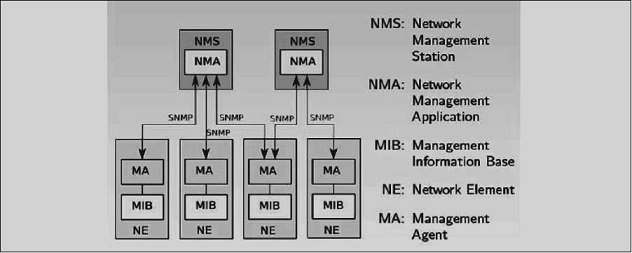
Fuente: http://www.cicei.ulpgc.es/ocon/gsi/tut_tcpip/3376c414.html
Los tipos de mensajes que utiliza SNMP v1 son: get-request (solicita el valor de una o varias variables), set-next-request (solicita el valor de la siguiente variable o grupo de variables), set-request (da valor a una variable), get-response (devuelve el valor de una o varias variables) y trap (el agente notifica al gestor de alguna situación especial que sucede en el elemento de red, reinicialización, fallo y recuperación en el enlace). La figura 5 muestra cómo interactúan los tipos de mensajes SNMP v1 entre un gestor y un agente SNMP [2,3].
Figura 5. Mensajes SNMP v1
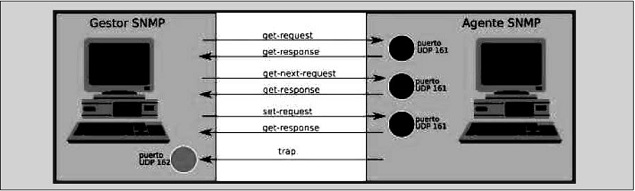
Fuente: elaboración propia.
2.4 Protocolo de comunicaciones Modbus
Modbus es un protocolo de la capa de aplicación, situado en el nivel 7 del modelo OSI, que proporciona la comunicación cliente/servidor entre dispositivos conectados en diferentes tipos de buses o redes y que ha servido para que millones de dispositivos de automatización puedan comunicarse. Es un protocolo de solicitud/respuesta y ofrece servicios especificados en los códigos de función [4].
2.5 MySQL
El software MySQL proporciona un servidor de base de datos SQL (Structured Query Language) muy rápido, multi-threaded, multiusuario y robusto. El servidor MySQL está diseñado para entornos de producción críticos, con alta carga de trabajo, así como para integrarse en software y ser distribuido. Los usuarios pueden elegir entre usar el software MySQL como un producto open source bajo los términos de la licencia GNU (General License) o pueden adquirir una licencia comercial estándar de MySQL AB [5].
3. Elementos de gestión para los equipos que componen el bloque de energía en las estaciones sismológicas
Se presenta en primera instancia las características generales de cada equipo y su funcionamiento, posteriormente las propiedades más importantes del agente SNMP que posee el módulo de supervisión para el sistema APS3 y, por último, lo referente al regulador solar Tristar TS-60, sus características y modo de operación.
3.1 Características del sistema APS3
Es un sistema de suministro seguro de energía DC para telecomunicaciones, funciona en un amplio rango de fuentes de energía AC tales como de una fase, dos fases, tres fases (L-N) o tres fases (L-L). Cuenta con módulos rectificadores de 24 V APR24, que manejan potencias hasta de 750 W y trabajan a 220/240 Vac.
Este sistema es controlado y monitoreado a través del módulo de supervisión SM45, el cual posee la MIB del agente SNMP que posee este sistema (figura 6).
Figura 6. Sistema de energía APS3

Fuente: http://dcpower.eaton.com/3g/Data-Power-Solutions.asp
3.2 Operación del regulador solar Tristar TS-60
El Controlador Tristar de Morningstar (figura 7) es un controlador de tres funciones que provee una carga confiable de baterías por energía solar, un control de carga o una regulación por desvío. El controlador opera en uno de esos modos por vez y pueden usarse dos o más controladores para proporcionar múltiples funciones. El Tristar usa una tecnología avanzada y producción automatizada.
Figura 7. Regulador solar TS-60

Fuente: http://www.tiendafotovoltaica.es/Regulador- de-carga-solar-Morningstar-Tristar-TS-60-Amp- 12-48-V
Este controlador funciona en el modo de carga de batería y cuenta con un PWM en serie que suministra un voltaje constante y genera una alta carga de las baterías, lo que incrementa la capacidad y vida útil de la batería.
4. Funcionamiento y características del sistema de monitoreo
En esta sección se expone la aplicación de gestión como tal, la integración de los módulos correspondientes al rectificador APS3 y el regulador solar Tristar TS-60, la interfaz gráfica con el usuario, es decir, los diferentes tipos de ventanas y las opciones de gestión ofrecidas por el aplicativo, así como el módulo de reportes y gráficos que el usuario puede generar para los posteriores análisis. La interfaz gráfica, tanto para el regulador solar como para el sistema de energía APS3, tiene el mismo tratamiento en cuanto a visualización de la información de las variables, por lo tanto, se explica en detalle el funcionamiento del regulador solar dando por hecho que es el mismo para el sistema APS3.
En cuanto al tratamiento de alarmas, una vez se registra una alarma y mientras permanezca activa se visualiza en la ventana interna, en la cual aparece el mapa físico-político de Colombia (figura 8). Más adelante se explica cómo se gestiona la visualización de dichas alarmas.
Figura 8. Entorno gráfico aplicación
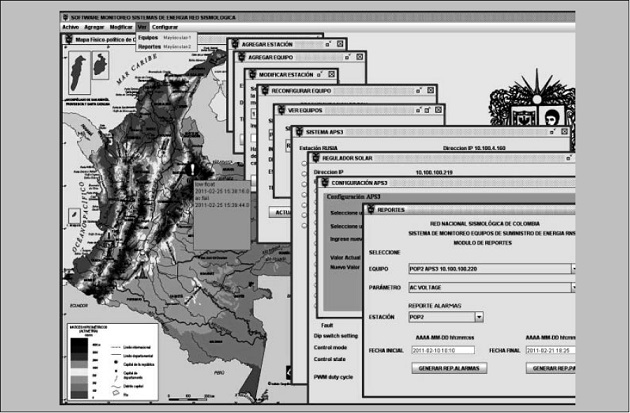
Fuente: elaboración propia.
4.1 Descripción de las funciones del entorno gráfico
La aplicación tiene como tal un contenedor tipo desktop, sobre el cual se ponen las demás ventanas internas que hacen parte de las características de la aplicación. A continuación se describe el entorno gráfico de la aplicación.
Ventana de visualización de estaciones y alarmas: es la ventana que presenta el mapa físico-político de Colombia, se encarga de la visualización de las alarmas que envían los equipos y las estaciones registradas en la aplicación.
El icono de figura 9(a) representa las estaciones, y al ubicar el cursor del ratón sobre este aparece el respectivo nombre de la estación seleccionada. Las alarmas capturadas de tipo TS-60 corresponden a los eventos enviados por el regulador solar; las no urgentes, las urgentes y las críticas son enviadas por el sistema APS3. Los iconos utilizados para la visualización de las alarmas pueden observarse en la figura 9(c).
Figura 9. Visualización estaciones y alarmas
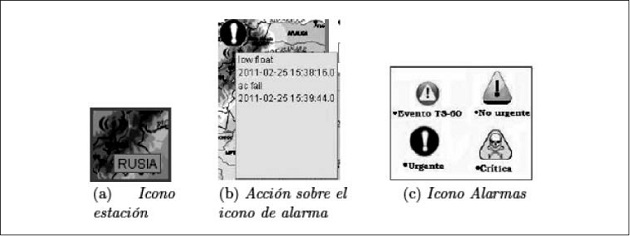
Fuente: elaboración propia.
Para dicha visualización se accede a la base de datos y se extraen las alarmas que estén activas, y dependiendo de su nivel de prioridad y procedencia han de ubicarse en el lugar sobre el mapa de Colombia. Si se muestran varias alarmas activas en una estación se localiza la alarma que presente la mayor urgencia. Si se quiere ver en detalle la condición de las alarmas de una estación específica basta con poner el cursor del ratón sobre la ubicación del icono de la alarma que registra cada estación y se despliega una lista con las alarmas activas y su respectiva fecha de ocurrencia, como se ve en la figura 9(b).
4.2 Barra de menús
Las siguientes son las opciones y el funcionamiento que posee esta barra:
- Agregar estación: se encuentra en el
menú “Agregar” y permite registrar nuevas
estaciones en la aplicación. La figura
10(a) muestra la ventana utilizada para
este registro. Al ingresar en esta opción
se activa la ventana que contiene el mapa
físico-político de Colombia (figura 8), en
el cual el usuario puede ubicar la nueva
estación haciendo clic sobre él las veces
que sea necesario hasta dejar la nueva
estación en el lugar deseado. Realizada
esta acción y después de haberle dado
nombre a la estación se pulsa el botón
“Aceptar”, y de inmediato se elabora el
registro del nombre y su posición en la
base de datos. La figuras 10(b), 10(c) y
10(d) ilustran los mensajes de error al
utilizar esta opción.
Figura 10. Agregar estación
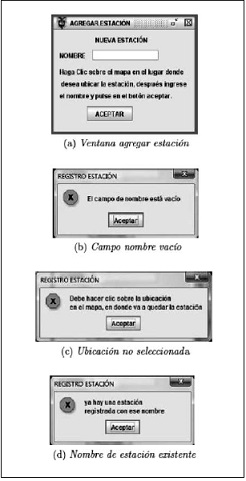
Fuente: elaboración propia.
- Agregar equipo: se encuentra en el menú
“Agregar”, y permite registrar nuevos
equipos en la aplicación. Al seleccionar
esta opción se cargan de la base de datos
las estaciones ya registradas, las cuales
se despliegan en una lista como se ve en
la figura 11(a). De esta forma, puede seleccionarse
la estación a la cual se le va a
agregar el nuevo equipo. Seleccionada la
estación debe elegirse el tipo de equipo
que se quiere agregar, figura 11(b), y en este caso solo hay dos opciones, el sistema
de energía DC APS3 o el regulador
solar TS-60. Seleccionados la estación y
el tipo de equipo se escribe en el campo
de texto correspondiente la dirección IP
del equipo que se va a registrar y se pulsa
el botón “Aceptar”, una vez elaborado
el registro del equipo este es enlazado
con la tabla de registro de estaciones en
la base de datos para saber a cuál estación
pertenece. Las figuras 11(c), 11(d) muestran los mensajes de error generados
al utilizar esta opción.
Figura 11. Agregar equipo

Fuente: elaboración propia.
- Modificar estación: se encuentra en el
menú “Modificar”, y permite cambiar el
nombre y la ubicación de estaciones ya registradas
en la aplicación.
Al seleccionar esta opción se cargan inmediatamente de la base de datos las estaciones ya registradas, las cuales se despliegan en una lista como se observa en la figura 12. Puede cambiarse el nombre, la ubicación o si es el caso ambos parámetros; el nombre debe ser diferente al de las demás estaciones ya registradas. Se muestran mensajes de error referentes a que la estación ya existe o que el campo de nombre está vacío.
Figura 12. Ventana modificar estación
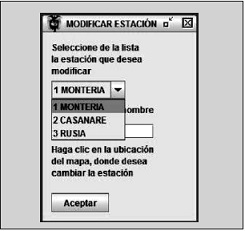
Fuente: elaboración propia.
- Modificar equipo: esta opción se encuentra
en el menú “Modificar”, y permite
cambiar a un equipo ya registrado la dirección
IP, la estación y el tipo. Al seleccionar
este ítem se carga de la base de datos
todos los equipos registrados con su respectiva
dirección IP y estación en una lista
desplegable. Se realiza el mismo procedimiento
para cargar la lista desplegable
de estaciones como lo ilustra la figura 13.
Figura 13. Modificar equipo
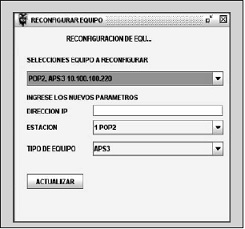
Fuente: elaboración propia.
Con esta información puede seleccionarse de las listas el equipo que se va a modificar, la estación y si es el caso el nuevo tipo de equipo. Seleccionados los valores correspondientes se llena el campo de texto con la nueva dirección IP del equipo, se oprime el botón “Actualizar” y el cambio se realiza registrando los nuevos valores en la base de datos.
- Menú ver equipos: el usuario puede acceder
a ver las variables monitoreadas de
los equipos, ya sea regulador solar o sistema
APS3, seleccionando la opción “ver
equipos” incluida en el menú de la pantalla
principal. Al seleccionar esta opción
pueden ver una nueva ventana (figura 14)
con un filtro desplegable en el que se encuentran
todos los equipos creados en la
aplicación. La identificación de los equipos
es muy sencilla, ya que el usuario puede ver la estación donde está ubicado, el tipo
de equipo y su dirección IP dentro de la
información que está en el filtro, la cual es
extraída de la base de datos.
Figura 14. Lista de equipos
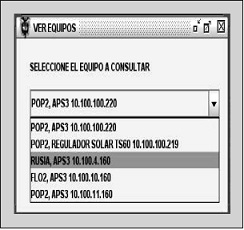
Fuente: elaboración propia.
Después de seleccionar el equipo, el usuario debe hacer clic sobre el botón “Aceptar” de esta ventana y dependiendo de su selección se desplegará la ventana del regulador solar o del sistema APS3 (figura 15).
Figura 15. Ventanas APS3 y regulador solar TS-60
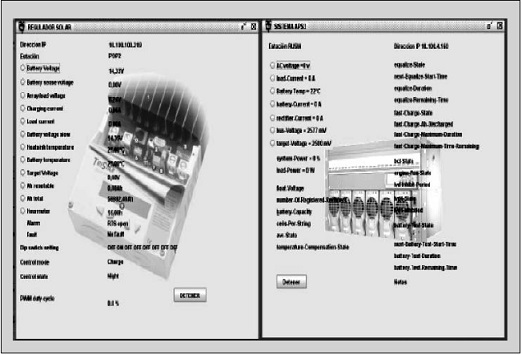
Fuente: elaboración propia.
Para darle más dinamismo a la aplicación permitiéndole al usuario ver más que simples números en la pantalla, se pensó en la implementación de una ventana de gráficos. Como puede apreciarse en la figura 16 algunas variables presentan a su lado izquierdo un botón de selección, este botón sirve para graficar el comportamiento de esa variable en tiempo real.
Figura 16. Gráfica de variables
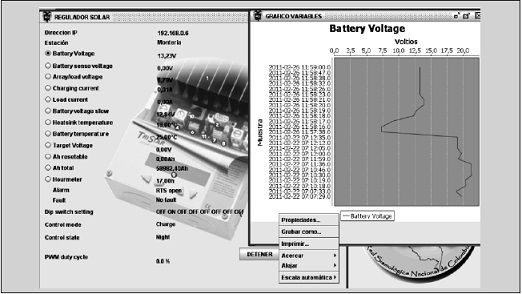
Fuente: elaboración propia.
La ventana de gráficos también es manipulable por el usuario, en la figura 16 igualmente se observa un submenú con los ítems de propiedades como acercar, alejar y escala automática, del mismo modo permite guardarse en distintos formatos. En la figura 17 se muestra la gráfica ya manipulada de la variable Battery, voltaje que también se encuentra en la figura 16.
Figura 17. Opciones gráfica de variables
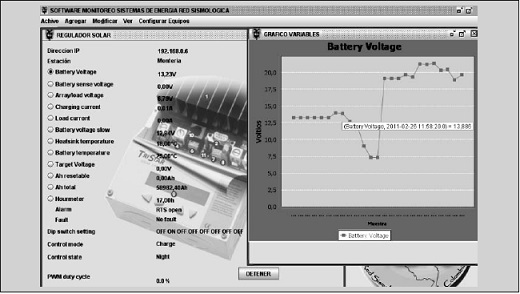
Fuente: elaboración propia.
- Configuración APS3: se encuentra en el
menú “Configurar” y permite cambiar remotamente
parámetros de configuración
del equipo APS3. Al seleccionar esta opción
se cargan en una lista desplegable los
equipos APS3 registrados en la aplicación
con su respectiva estación y dirección IP, y
en otra lista aparecen los parámetros que
se van a configurar. Cada ítem de la lista de
parámetros está enlazado a una función de
captura que permite consultar el valor actual
de la variable que será seleccionada y
lo imprime en la ventana de configuración
del APS3 ver figura18(a).
Figura 18. Ventana configuración APS3
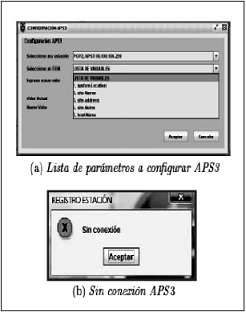
Fuente: elaboración propia.
- Si no logra establecerse la conexión con el sistema APS3 remoto aparece un mensaje de error de conexión como el que se muestra en la figura 18(b). Si logra establecerse la conexión con el equipo se prueba la disponibilidad del socket utilizado para generar el intercambio de información, si no hay disponibilidad en el campo de texto de valor actual aparece el siguiente mensaje “UDP/161 en uso”. Cuando se logra el intercambio de información, en el campo de valor actual se imprime el valor de la variable consultada y se activa el campo de texto para ingresar el nuevo valor de la variable que se va a configurar, por último se pulsa el botón “Aceptar”. También se tiene en cuenta el formato de dicha variable (String, Integer, Ip Address, etc.) que en este caso es de tipo “String” en la función de configuración que tiene enlazada el botón “Aceptar”.
- Módulo de consultas: una de las ventajas
que se obtiene al utilizar MySQL como
motor de base de datos es la flexibilidad
que presenta para generar consultas. La
información puede ser filtrada de muchas
maneras con funciones que el lenguaje
SQL ofrece, por lo tanto este módulo es
sencillo en su funcionamiento. El usuario
puede definir los parámetros con los
cuales quiere hacer su consulta, si desea
hacerlo por estación, por tipo de equipo,
por variables, rango de fechas, entre otras
opciones, ya que las posibilidades son amplias
(figura 19).
Figura 19. Ventana módulo de consultas
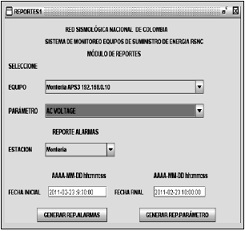
Fuente: elaboración propia.
Esta ventana ofrece dos tipos de reportes, uno es el reporte de variables por equipo y otro el reporte de alarmas.
- Reporte de variables: para generar este
reporte primero debe seleccionarse el
equipo, para esto el primer filtro desplegable
muestra los equipos creados en la
aplicación describiendo su ubicación, tipo
de equipo y dirección IP. Después de seleccionar
el equipo debe indicarse el tipo
de variable que se va a consultar, por lo
tanto, el siguiente filtro desplegable correspondiente
a los parámetros muestra
los diferentes tipos de variables del equipo
seleccionado sobre los cuales es posible
generar un reporte. La figura 20 muestra
el reporte de una variable.
Figura 20. Reporte de variables
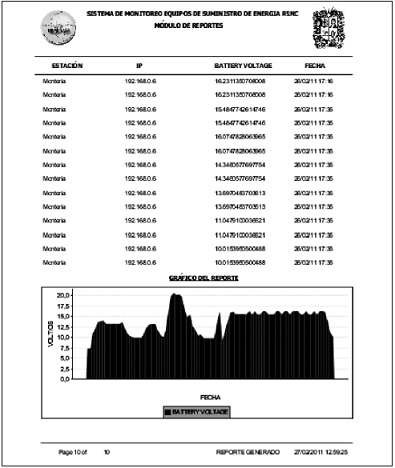
Fuente: elaboración propia.
- Reporte de alarmas: este reporte es muy
similar al anterior, lo cual se aprecia en la
figura 21, la diferencia radica en los parámetros
para su generación, ya que el de
alarmas únicamente se filtra por estación
y rango de fechas, en cuanto a su estructura varía en el cuerpo del documento en
columnas como la prioridad de la alarma,
el nombre de la alarma, su fecha de inicio
y fecha de finalización.
Figura 21. Reporte de alarmas
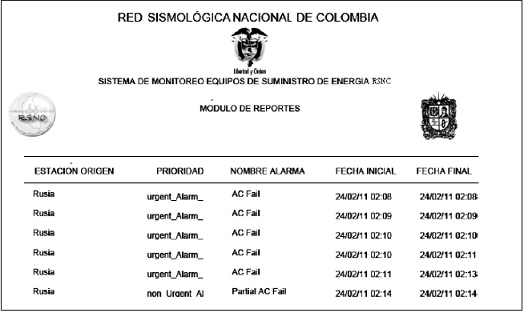
Fuente: elaboración propia.
4. Conclusiones
Se concluye que:
- La aplicación aumenta la efectividad en la gestión de las estaciones remotas de la Red Sismológica Nacional de Colombia y disminuye el tiempo de respuesta ante un evento generado por fallas en el bloque del sistema de energía, puesto que mediante la aplicación desarrollada se cuenta con la información del estado de los equipos APS3 y regulador solar TS60 en tiempo real.
- El uso de lenguajes de programación de código abierto ofrece una mayor funcionalidad y hace más flexibles las aplicaciones de este tipo; ya que basta con solo agregar o quitar los módulos de programación correspondientes a los cambios que se quieran realizar.
- El integrar una base de datos a la aplicación disminuye la complejidad en la programación y optimiza el procesamiento de los datos obtenidos.
- La aplicación desarrollada permite la gestión de los sistemas de energía APS3 y regulador solar TS60 de forma sencilla y práctica, mediante sus interfaces gráficas el usuario únicamente observa los datos que necesita al tener la capacidad de filtrar la información por equipos y estaciones.
- El llevar un registro histórico de la información brinda la posibilidad de generargran variedad de reportes que servirán como herramienta de análisis del funcionamiento de los equipos.
References
- Ingeominas. Red Sismológica Nacional. [En línea] disponible en http://seisan. ingeominas.gov.co/RSNC/
- Ditec. Tutorial y descripción técnica de TCP/IP. [En línea] disponible en http://ditec.um.es/laso/docs/tuttcpip/ 3376c414.html [Consulta: 2010- 06-21]
- The TCP/IP guide, [En línea] disponible en http://www.tcpipguide.com/free [Consulta: 2010-08-20]
- ModBus, [En línea] disponible en http://www.modbus.org/specs.php [Consulta: 2010-09-18]
- Oracle and/or its affiliates (1997-2010). “MySQL 5.0 Reference Manual”, pp. 5-8.
Creation date: Junio de 2013
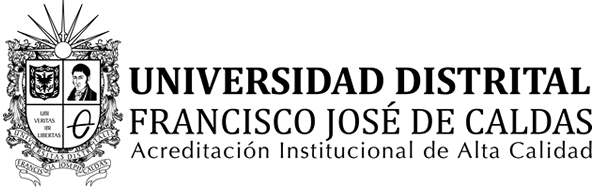
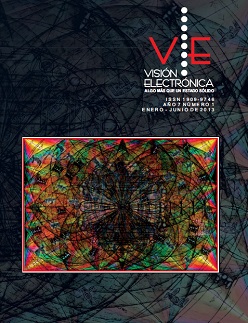
.png)
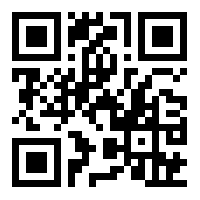

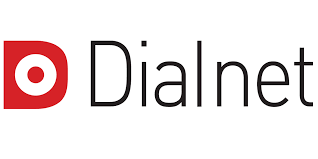

.jpg)





